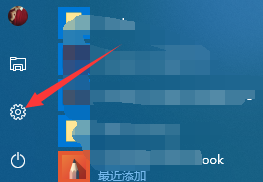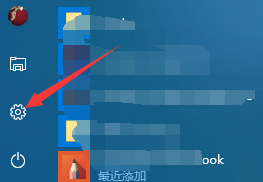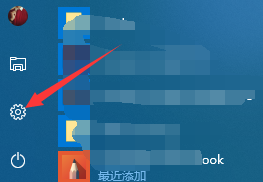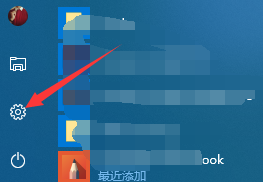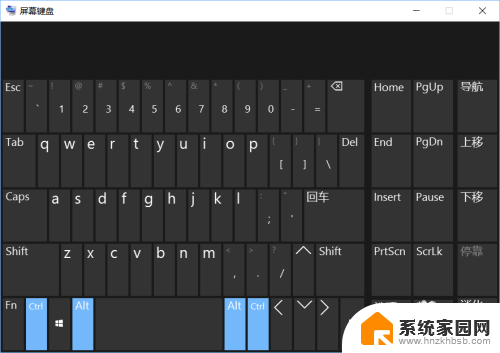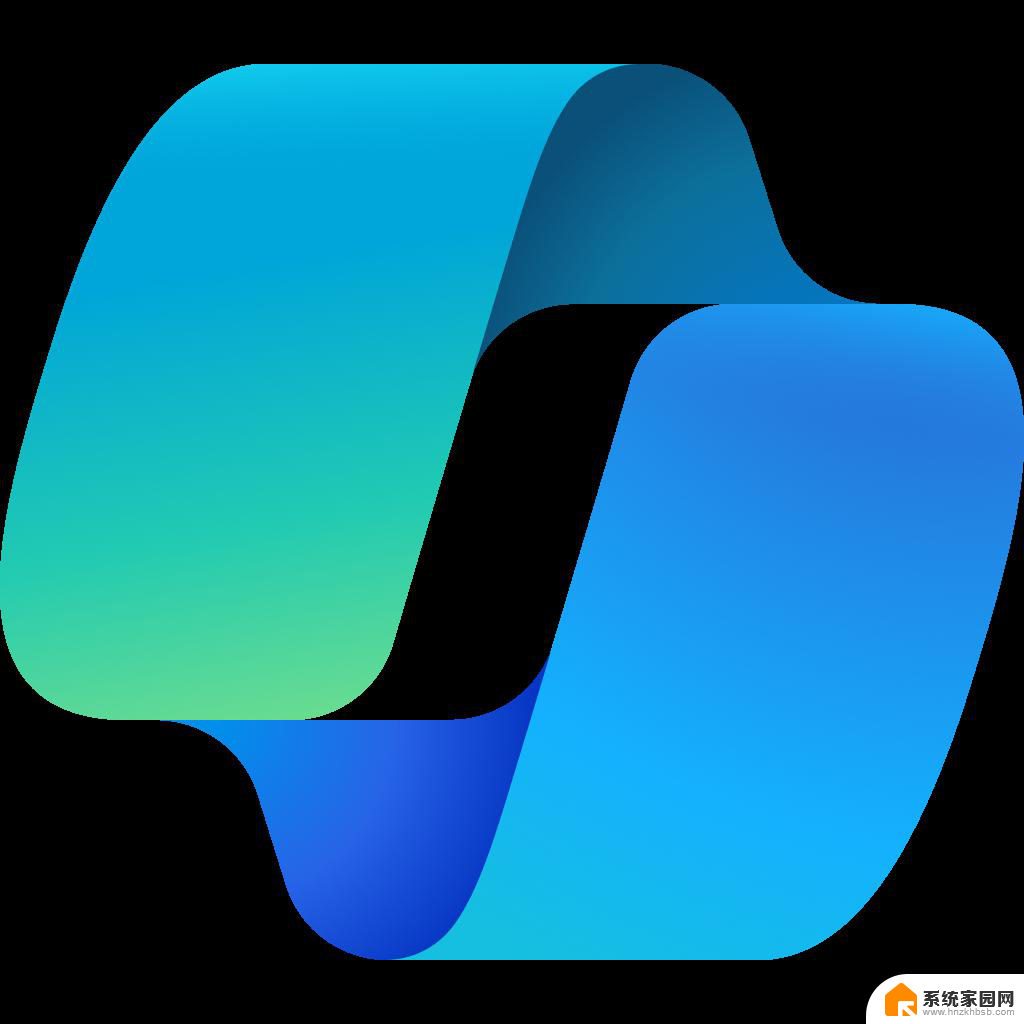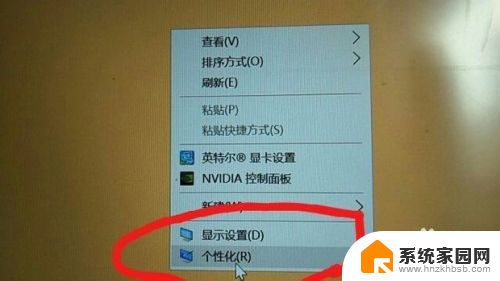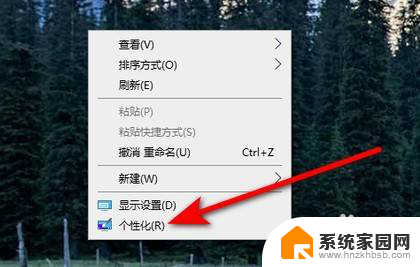win10桌面电脑图标不见了 win10桌面我的电脑图标不见了怎么找回
更新时间:2023-11-23 16:01:43作者:jiang
win10桌面电脑图标不见了,在使用Win10桌面电脑时,有时会遇到一个令人困扰的问题,那就是我的电脑图标突然不见了,对于很多人来说,我的电脑图标在桌面上是一个非常重要的快捷入口,能够方便地访问和管理电脑中的文件和文件夹。当这个图标不见了,我们可能会感到困惑和不知所措。面对这种情况,我们应该如何找回我的电脑图标呢?接下来我将为大家介绍一些简单的方法,帮助大家快速找回这个重要的桌面图标。
方法如下:
1.点击桌面左下角的开始菜单,点击箭头所指的设置选项。
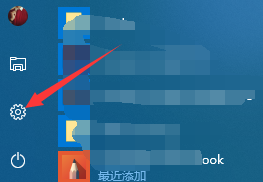
2.进入到设置窗口,点击箭头所指的个性化选项。
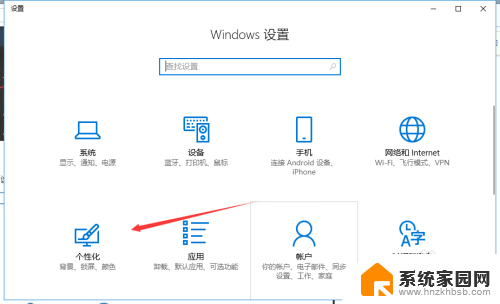
3.进入到个性化设置窗口,可以看到,右边有很多选项。
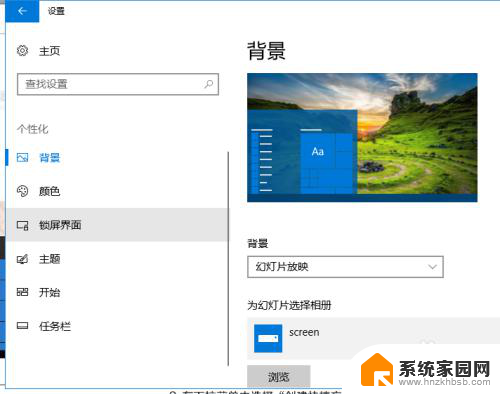
4.选择箭头所指的主题选项,进入到主题设置窗口。
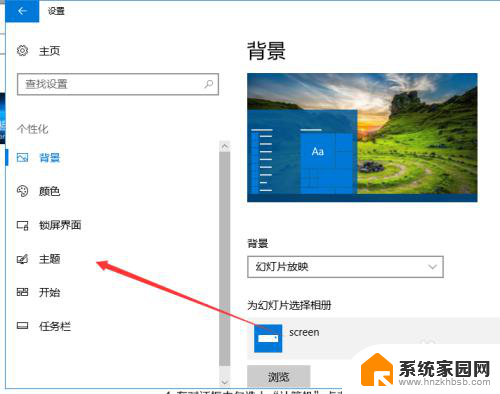
5.进入到主题设置窗口,下拉,点击箭头所指的桌面图标设置。
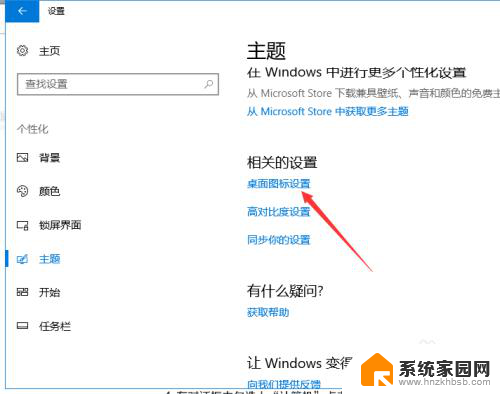
6.进入到设置窗口,我们可以看到,计算机的图标没有勾选,怪不得不显示。
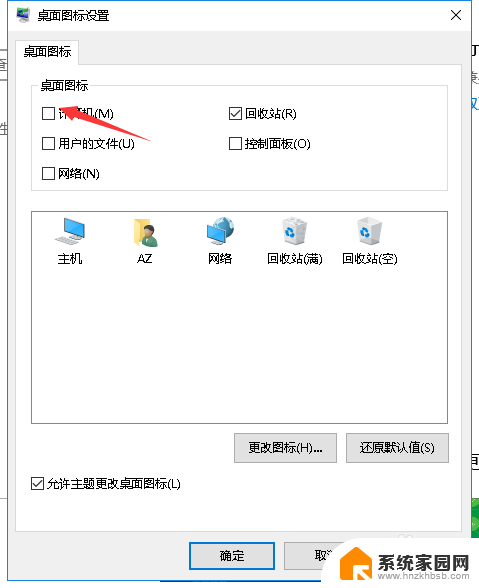
7.这时我们勾选计算机前面的复选框,点击箭头所指的应用。就可以了,这是桌面上就有计算机图标了。
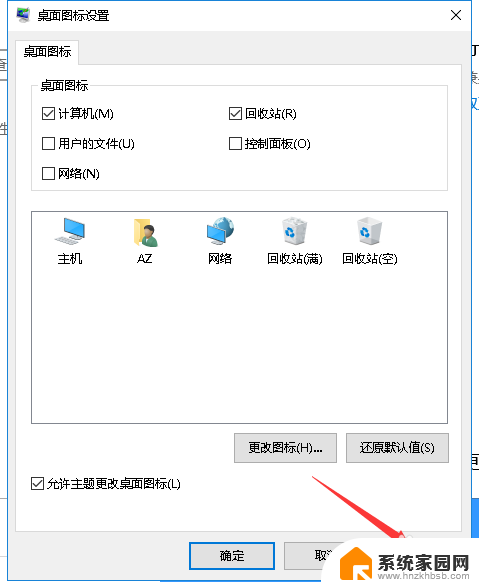
以上就是win10桌面电脑图标不见了的全部内容,有出现这种现象的朋友们可以尝试以上方法来解决,希望对大家有所帮助。